我们在制作或者下载视频时经常能遇到avi格式的视频,这种视频格式有占用内存大等特点。因此很多人想把占内存大的avi格式转换成mp4,因为mp4相比别的视频格式占用内存相对较小且兼容性也相对较高。那怎么转换视频呢?下面就来教你用迅捷视频转换器无损的转换视频格式。
1、首先需要打开软件,并选择功能栏的“视频转换”功能。虽然软件默认的是‘视频转换’功能,但是很多人常常因为粗心大意而错误的选择别的功能,因此在这里需要特别提醒一下。
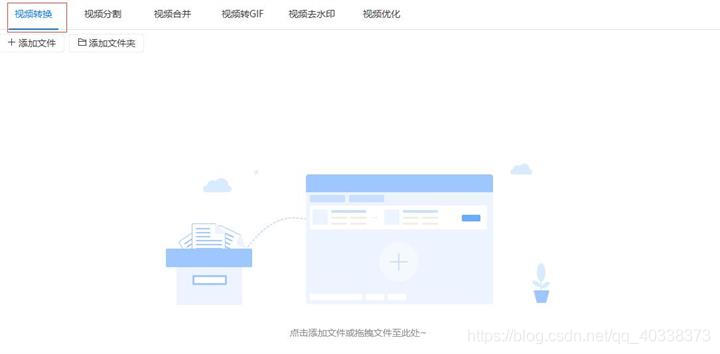
2、正确选择好‘视频转换’功能后把avi格式的视频添加到软件中,添加的时候可以点击左上角的两个按钮(‘添加文件’或‘添加文件夹’),或者直接以拖拽的方式把视频添加到软件中。这几种添加方式都可以批量的添加文件或者文件夹,可以根据自己的习惯添加文件。
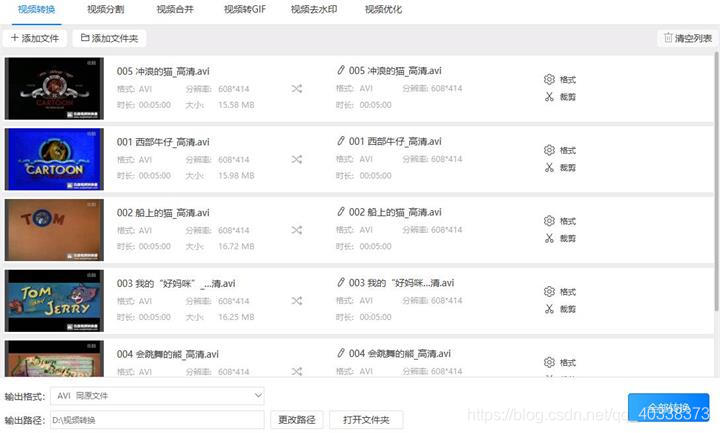
3、添加好视频后如果不需要转换完整的视频可以点击“裁剪”按钮针对视频进行裁剪。裁剪时需要设定‘开始时间’和‘结束时间’,设置时间区间时也可以移动绿标进行设置。如果需要还可以勾选“启用画面裁剪”对视频的大小(长度和宽度)进行调整。
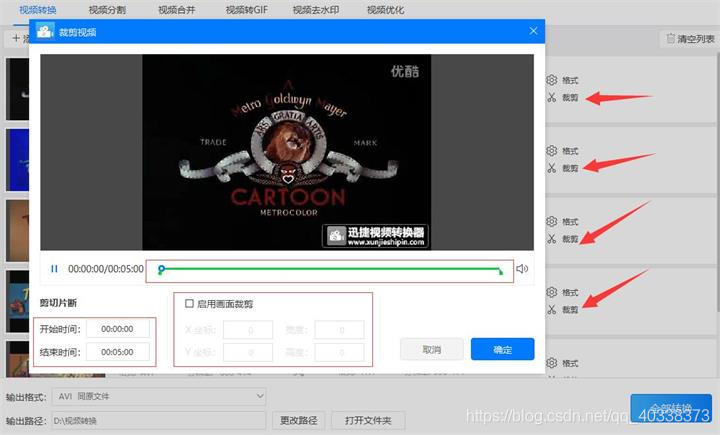
4、‘裁剪’好视频后需要对视频的“输出格式”进行设置。设置时可以依次点击“格式”按钮也可以直接点击“输出格式”统一输出格式。由于要把avi格式转换成mp4所以要把输出格式中的视频格式设置为‘mp4格式’。输出的分辨率可以根据需求进行设置。
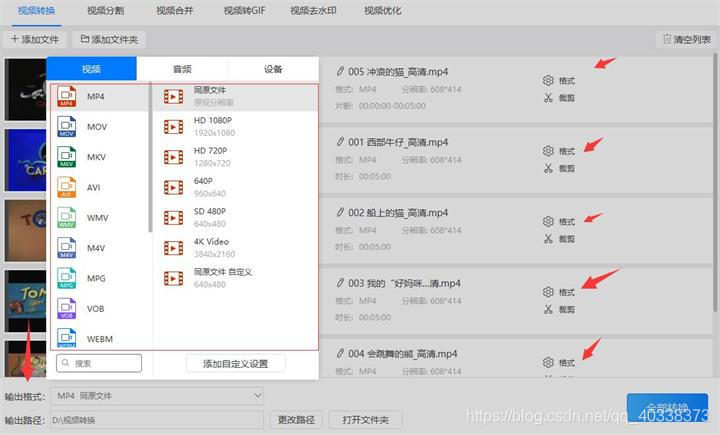
5、如果软件预设的参数不能满足使用需求的话可以点击“添加自定义设置”针对视频格式(视频编码、比特率、分辨率、帧数)和音频格式(音频编码、比特率、取样频率、声道)单独设置参数。如果软件预设参数能过满足使用可以忽略此步骤直接进行下一步骤。
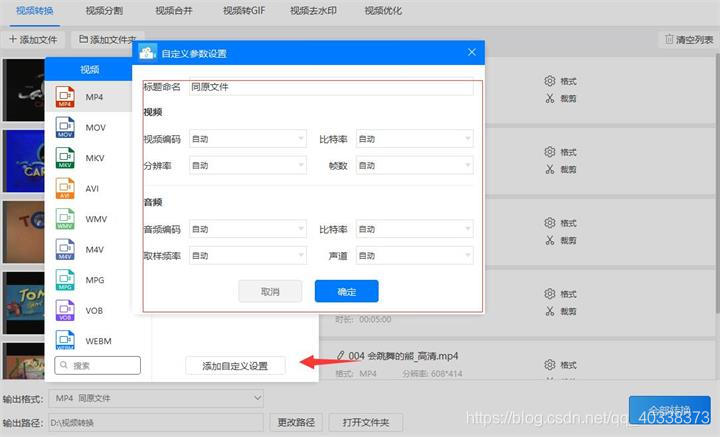
6、调整好自定义参数后需要对“输出路径”进行设置。设置时可以在输出路径的输入框中直接填写需要输出的路径,也可以在“更改路径”按钮中选择要输出的路径。所设置的输出路径是转换后的mp4存储到电脑的位置。
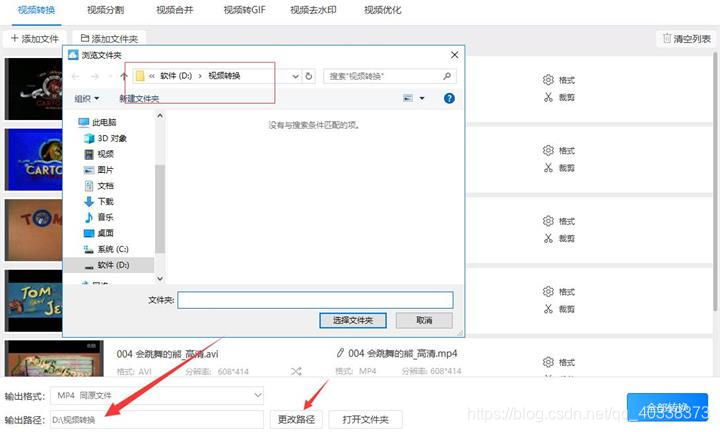
7、以上各项参数都设定好后可以依次点击“转换”按钮或者直接点击“全部转换”按钮把avi格式转换成mp4。转换完成后只需到之前预设好的输出路径找到转换后的mp4文件即可。
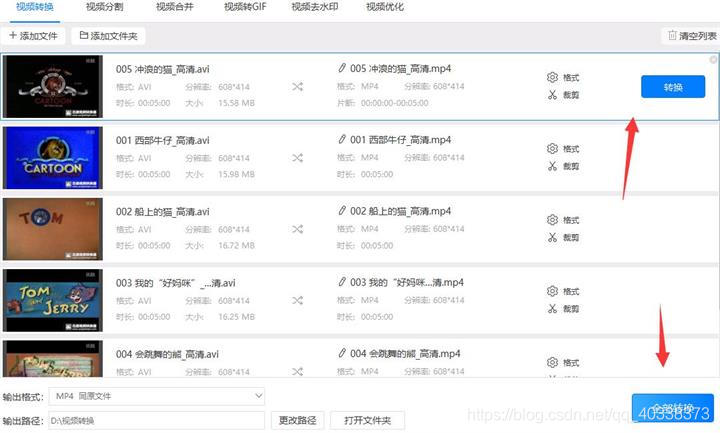
Avi格式身为一种封装格式由于自身诸多缺点使用的人逐渐变少,但是mp4格式由于众多的优势依旧是主流的视频格式。所以很多人想把avi格式转换成mp4以减小内存的占用等。以上就是无损转换视频的方法了,希望对你有所帮助哦。




















 1871
1871











 被折叠的 条评论
为什么被折叠?
被折叠的 条评论
为什么被折叠?








